I den här bloggen kommer vi att ge några lösningar som kan lösa varför mina vänner är så tysta på Discord:
- Fixa Discord Voice-inställningar
- Kontrollera systemvolymen
- Starta om Discord-applikationen
- Kör Discord som administratör
Låt oss kolla in var och en av de nämnda lösningarna en efter en!
Lösning 1: Åtgärda Discord Voice Settings
Om ingångs- eller utenhetsvolymen är låg eller stängs av kan du känna att dina vänner är tysta. Du måste fixa Discord-röstinställningarna genom att följa metoden för att lösa det här problemet.
Steg 1: Öppna Discord
Starta först Discord-applikationen genom att söka ' Disharmoni ' i ' Börja ” meny:
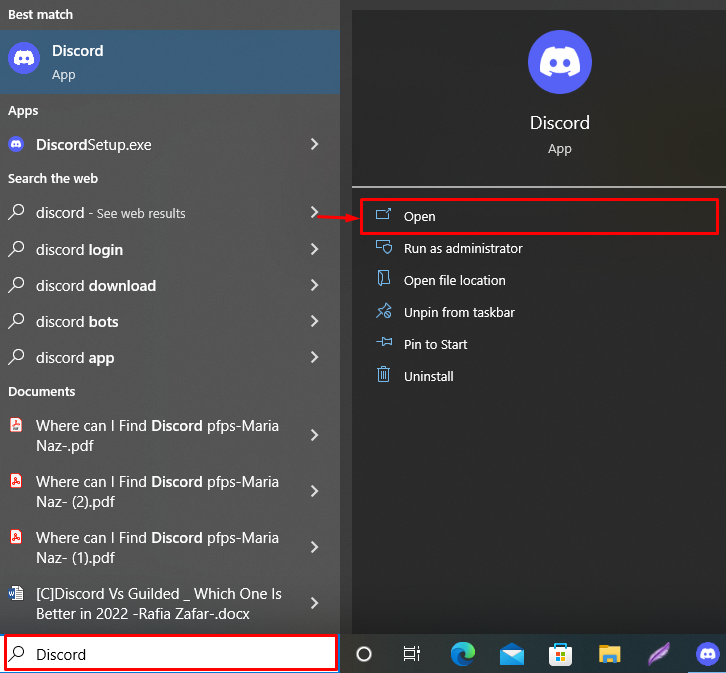
Steg 2: Navigera till Användarinställningar
Navigera till användarinställningarna genom att klicka på ' Redskap '-ikon:
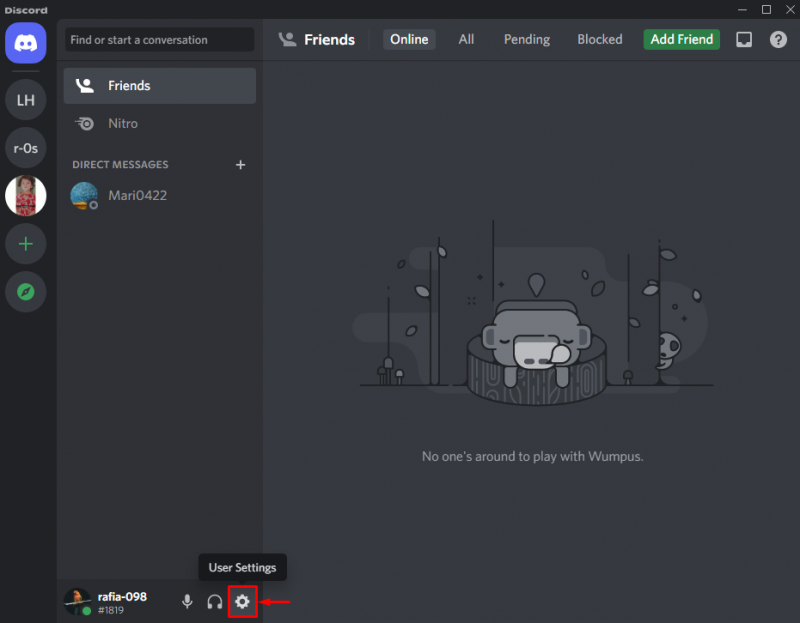
Steg 3: Öppna Röst- och videoinställningar
Under ' App inställningar kategorin öppnar du Röst och video ' inställningar:
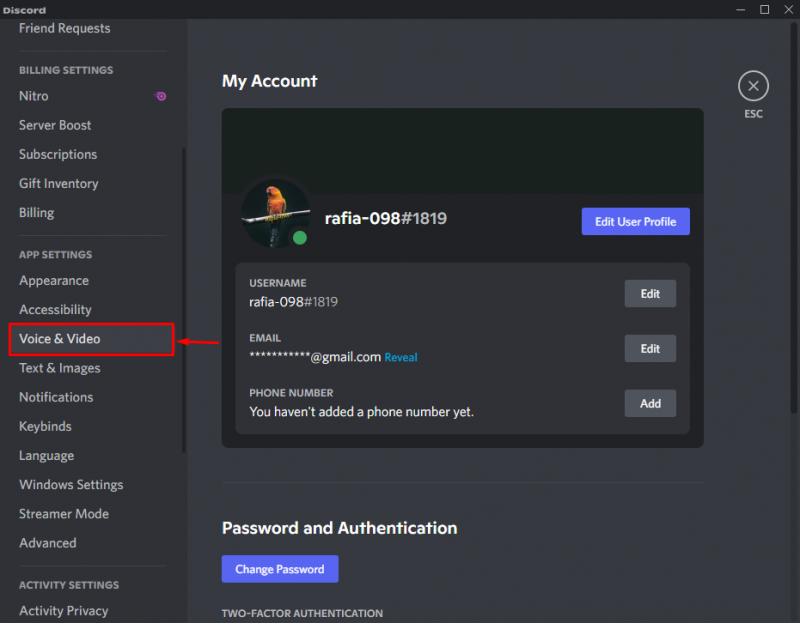
Steg 4: Kolla in In- och Output Voice
Öka ' Produktion ' volym upp till ' 100 ”:
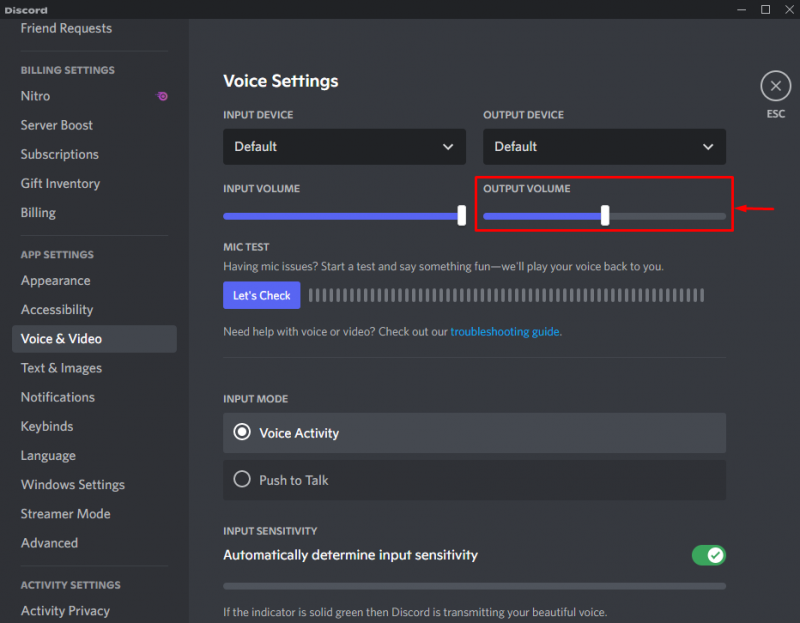
Se dessutom till att ' Ingångsvolym ' är inte för låg:
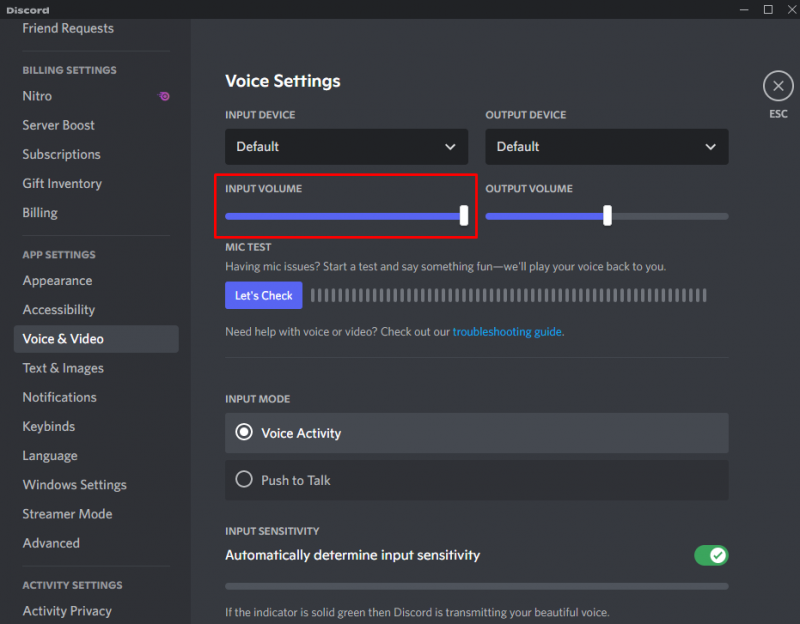
Klicka på ' Låt oss kolla ”-knappen för att testa de konfigurerade inställningarna:
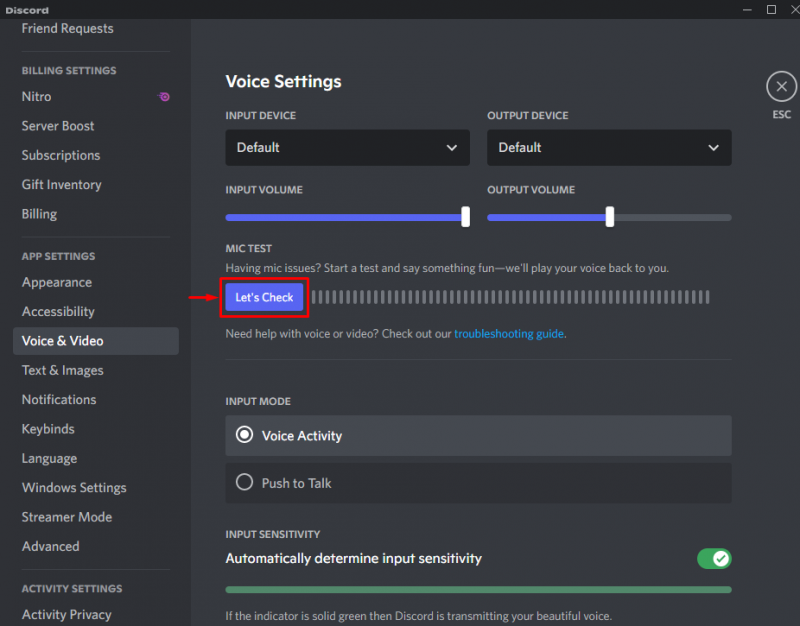
Efter att ha testat volymen, klicka på ' Sluta testa ' knapp:
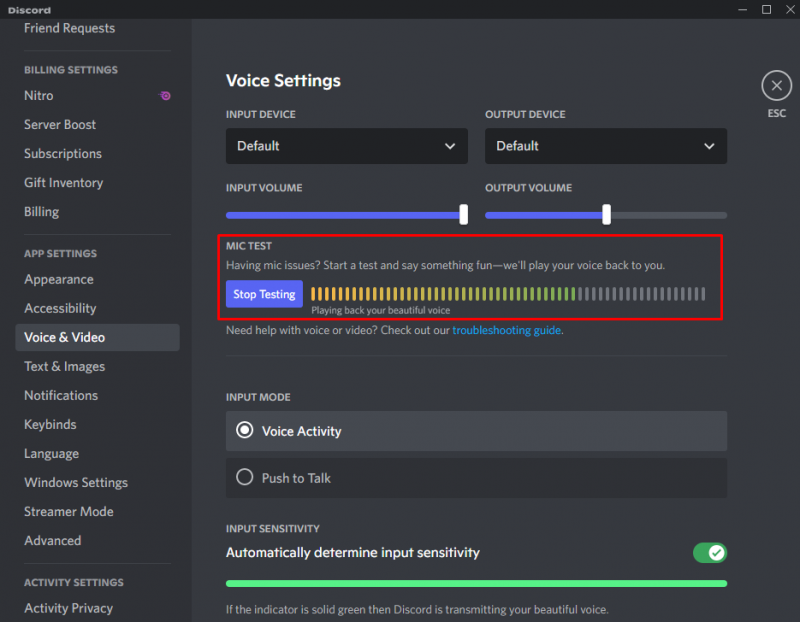
Lösning 2: Kolla in systemvolymen
En annan möjlig orsak till din väns tystnad är att din systemvolym kan vara låg eller avstängd.
För att kontrollera systemvolymen, klicka på ' Högtalare '-ikonen från aktivitetsfältet:
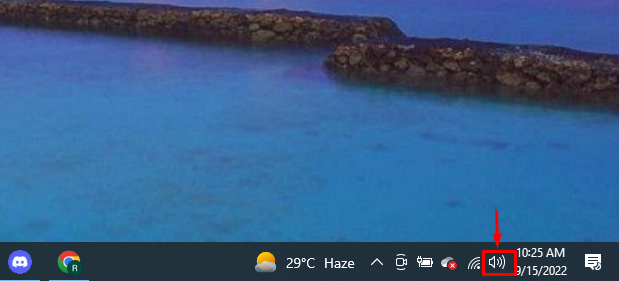
Om din systemhögtalares volym är inställd för lågt, höj reglaget för att öka den:
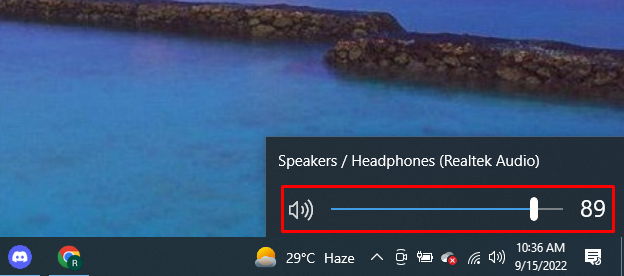
Lösning 3: Starta om Discord-applikationen
Starta om Discord-applikationen om den tidigare metoden inte fungerar för att lösa det angivna problemet. För att göra det, följ de medföljande stegen.
Steg 1: Öppna Aktivitetshanteraren
Sök först ' Aktivitetshanteraren ” i Start-menyn och öppna Windows inbyggda Task Manager-appen:
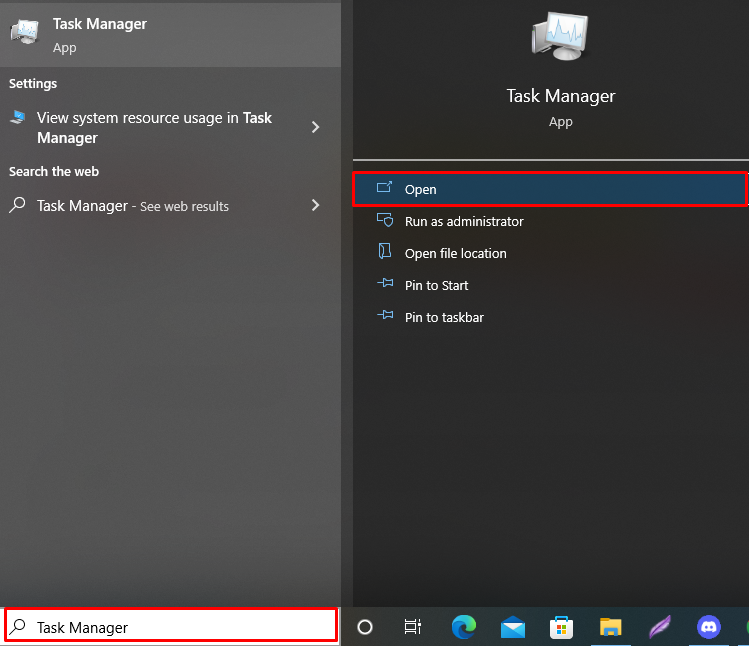
Steg 2: Stäng Discord-applikationen
Välj Discord från ' App '-menyn under ' Processer '-fliken. Efter det klickar du på ' Avsluta uppgift ” för att stänga Discord:
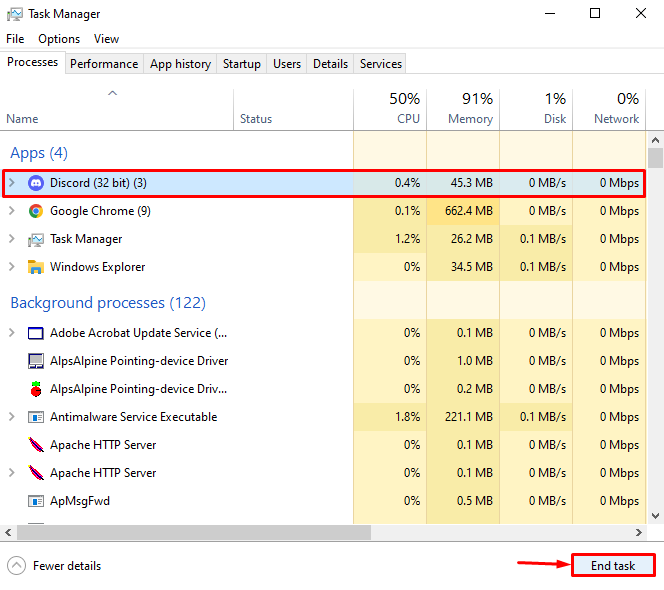
Steg 3: Starta om Discord
Återigen, starta om Discord-applikationen:
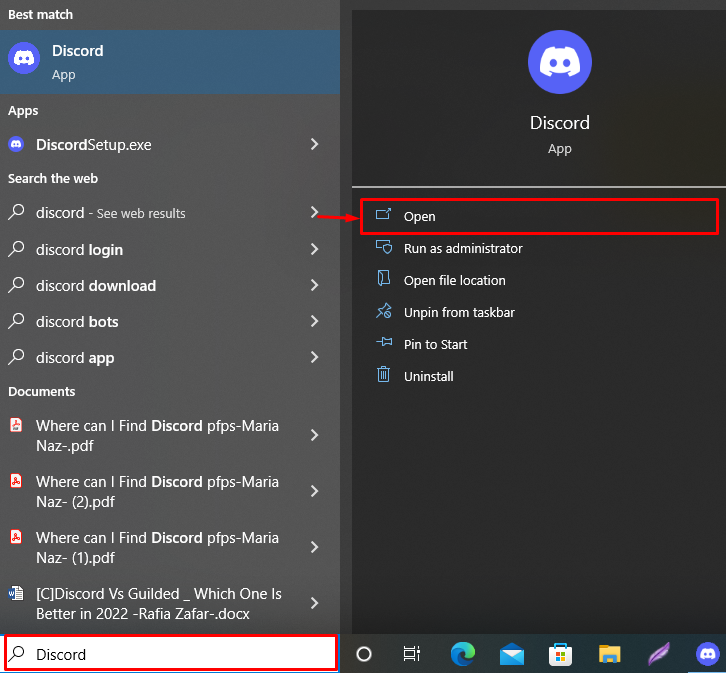
Gå till nästa metod om du fortfarande har samma problem.
Lösning 4: Starta Discord som administratör
Kör Discord som administratör för att ge den resurserna att fungera korrekt. För detta ändamål, skriv ' Disharmoni ' i ' Börja '-menyn och klicka på ' Kör som administratör ' alternativ för att köra Discord som administratör:
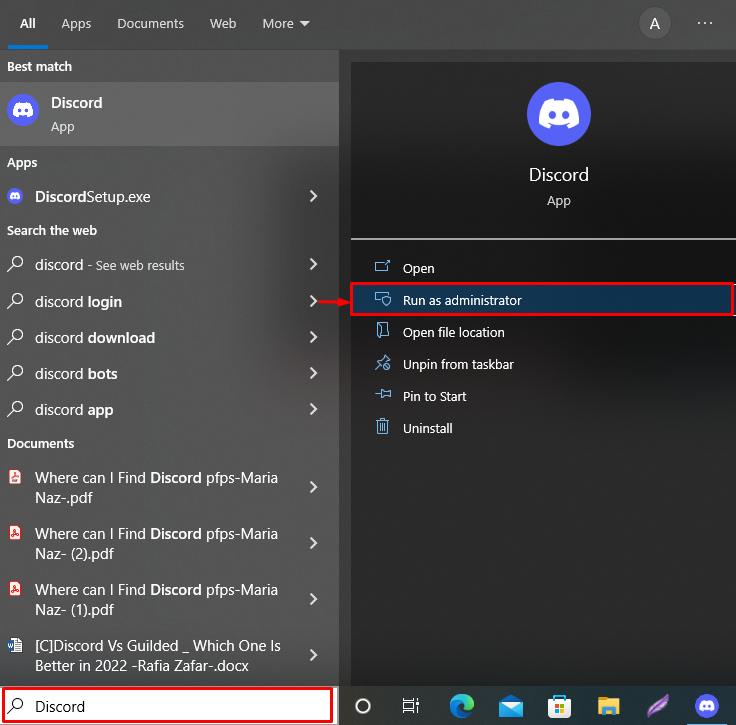
Om problemet fortfarande inte är löst, be din vän att implementera alla ovan nämnda metoder på sitt system.
Vi har presenterat olika lösningar för att lösa problemet med varför dina vänner verkar så tysta.
Slutsats
Om du tror att dina vänner är så tysta på Discord kan du åtgärda problemet genom att höja systemvolymen, öka ingångs- och utgångsvolymen för ' Röst och video ” inställningar för Discord, starta om programmet eller köra Discord som administratörsanvändare. I den här manualen har du lärt dig de olika lösningarna för att lösa ' Varför är mina vänner så tysta ' problem.